Ilmainen AI-äänigeneraattori
Välitön, luonnollinen AI-ääni murto-osalla kustannuksista
Vältä ääninäyttelijöiden palkkaamisen vaiva ja pitkät tuotantoajat Speechifyn AI-äänigeneraattorilla. Käyttöösi saat yli 1 000 realistista AI-ääntä yli 60 kielellä, myös eri murteilla ja aksenteilla. Muokkaa helposti esimerkiksi sävyä, intonaatiota, puhenopeutta ja ääntämystä tai kloonaa oma äänesi luonnollisen lopputuloksen saamiseksi — kaikki yhdellä klikkauksella.
Esillä
Äärimmäinen AI-muokkauspaketti
Laajenna kansainvälistä tavoittavuuttasi ja tehosta video- ja äänityönkulkuasi Speechify Studion kattavalla AI-paketilla, joka sisältää realistiset AI-äänet, AI-dubbauksen, äänen kloonauksen ja AI-avatarit.
AI-voice-over
Koe huikea realismi yli 1 000 realistisen AI-äänen avulla useilla kielillä, murteilla ja aksenteilla – sisältösi herää eloon.
Dubbaukset
Lokalisoit mediaa yli 60 kielelle, myös alueellisilla aksenteilla ja murteilla, muutamalla klikkauksella – tavoita laajempi yleisö.
AI-äänen kloonaus
Luo ainutlaatuinen digitaalinen äänesi kaksoiskappale vain 20 sekunnin äänityksellä Speechify Studion edistyneellä AI-äänikloonausteknologialla.
Yli 1 000 realistista AI-ääntä
Speechifyn AI-äänigeneraattori tarjoaa yli 1 000 AI-ääntä yli 60 kielellä, myös alueellisin murtein ja aksentein. Monipuolisuus takaa kulttuurisesti vivahteikkaat äänet, joilla tavoitat erilaiset kansainväliset yleisöt.




Äänen kloonaus
Nosta sisällöntuotantoasi uudelle tasolle Speechify Studion AI-äänikloonausteknologialla. Lataa vain 20 sekunnin ääninäyte itsestäsi tai läheisestäsi – luot räätälöityjä ääniä skaalautuvasti.
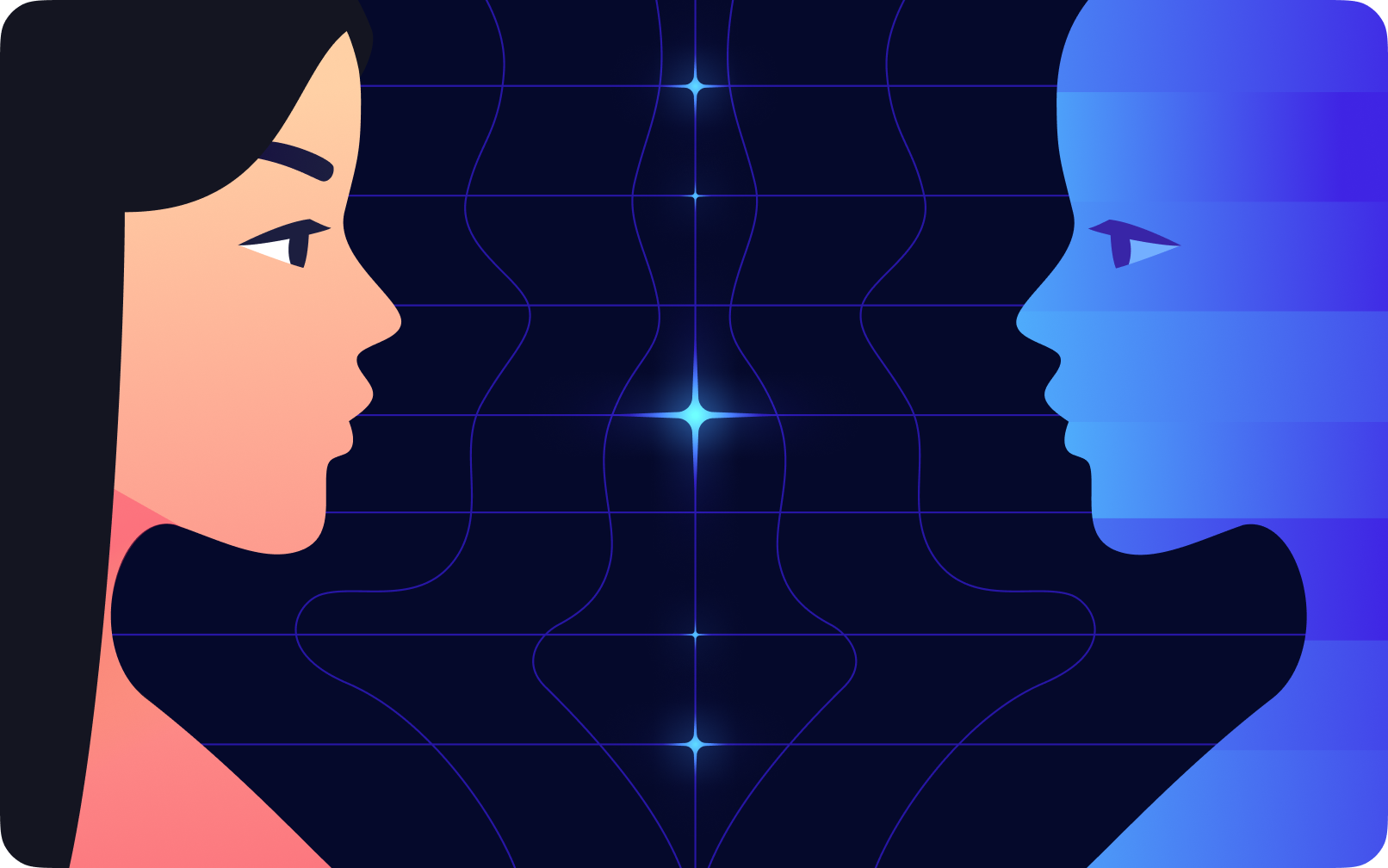
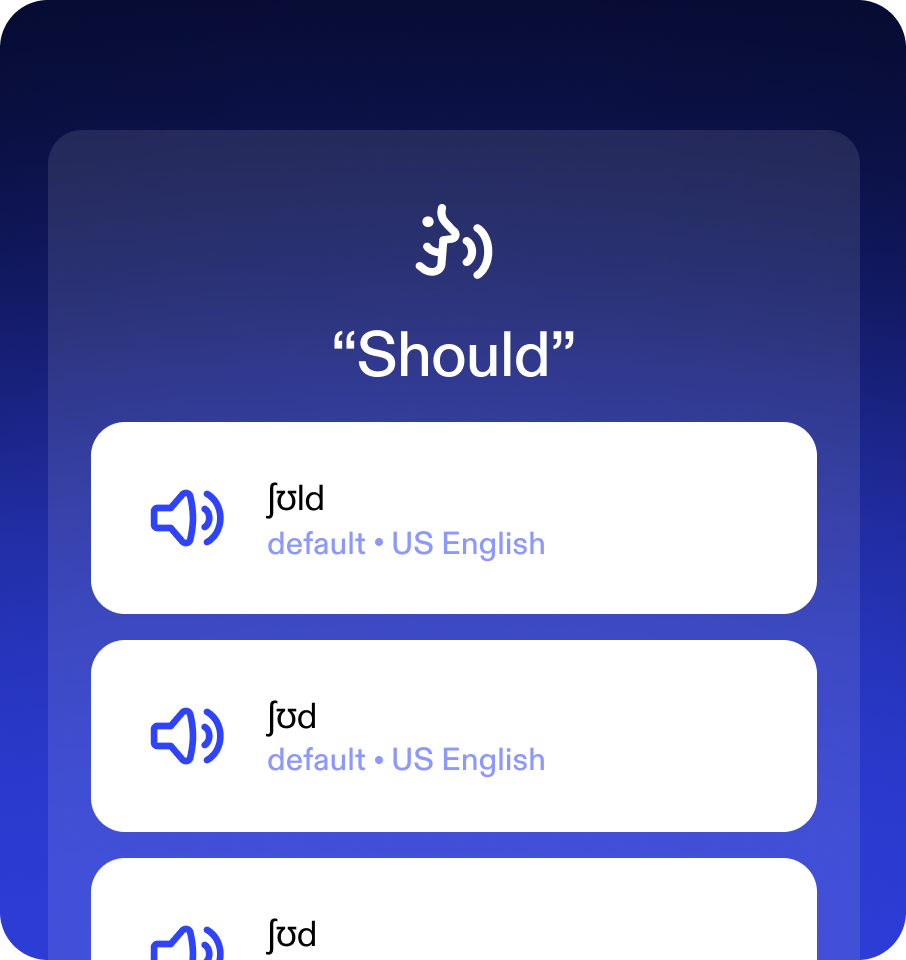
Muokattava ääntämys
Muokkaa ääntämystä ja lisää omia sääntöjä erikoissanastoille Speechify AI -äänenluojan Ääntämiskirjastossa.
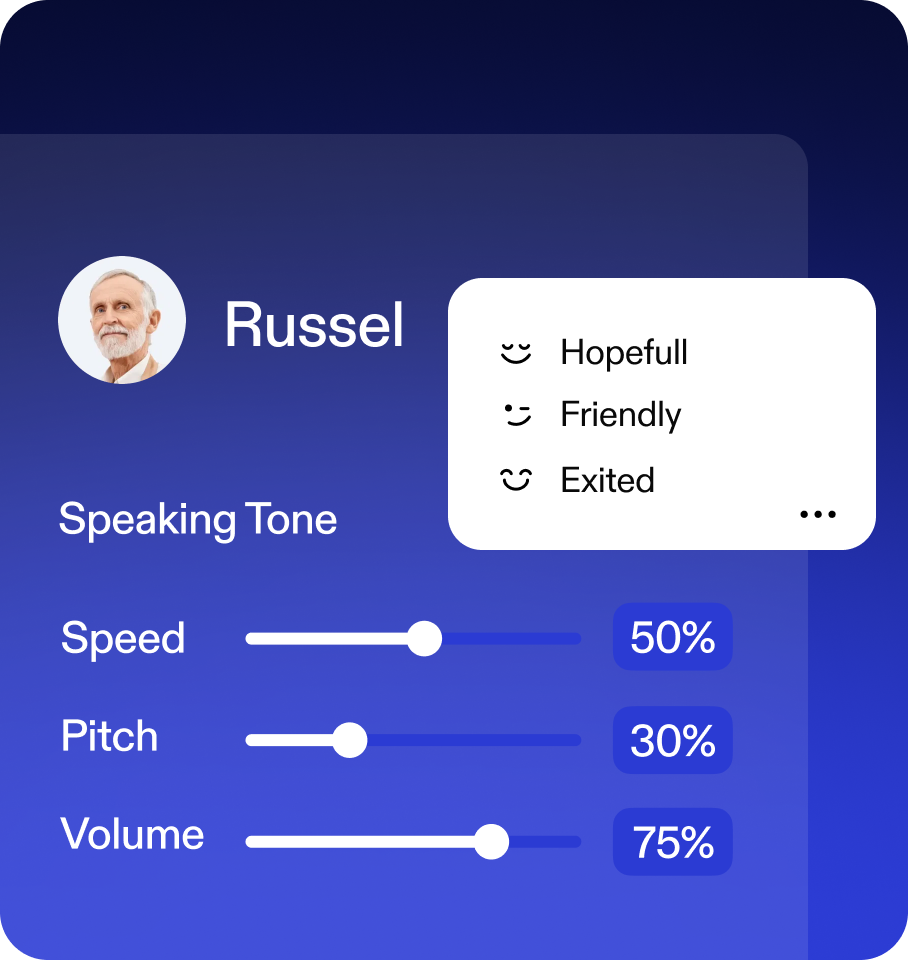
Tarkka äänikohtainen muokkaus
Hienosäädä voice-overeita yksityiskohtaisilla asetuksilla: nopeutta, sävelkorkeutta, taukoja, ääntämystä ja tunnetilaa.
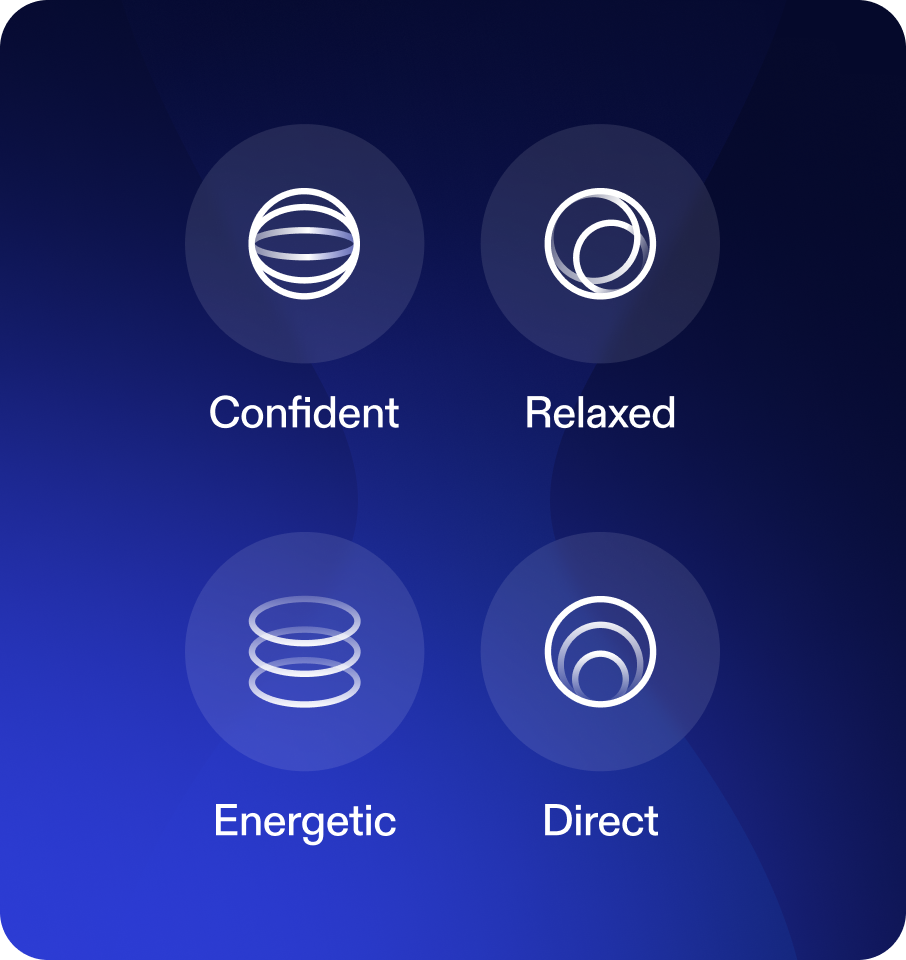
Emotionaaliset AI-äänet
Herätä tarinasi eloon Speechify Studion monipuolisella 13 tunnetilan kirjolla – luo vaikuttavia kerrontoja.
Anna AI-voice-overillesi eloa AI-avatareilla
Täydennä AI-voice-overeiasi Speechify Studion AI-avatareilla. Valitse sadoista valmiista avatareista tai luo oma mukautettu hahmosi ja hienosäädä haluamallasi tavalla. Käytä useita avatareja ilman lisäkuluja ja tuota ammattitasoista sisältöä ilman näyttelijöitä.
AI-äänen rajattomat käyttötavat
Tutustu loputtomiin mahdollisuuksiin Speechify Studion AI-ääniteknologialla.
AI-dubbaukset
Speechify Studion tekoälypohjainen dubbaus sujuvoittaa prosessia: käyttäjät voivat korvata alkuperäisen äänen helposti useilla kielillä saatavilla olevilla tekoälyäänillä, mikä parantaa saavutettavuutta ja laajentaa maailmanlaajuista tavoittavuutta.

IVR
Speechify AI Voice Generator parantaa interaktiivisia puhelujärjestelmiä selkeillä, luonnollisilla äänillä ja tekee soittokokemuksesta miellyttävämmän.
Asiakaspalvelu
Speechify AI Voice Generator automatisoi asiakaspalveluvastaukset inhimillisellä otteella ja tarjoaa johdonmukaista, luotettavaa tukea.
YouTube-videot
Sisällöntuottajat voivat käyttää Speechify AI Voice Generatoria ammattilaatuisiin selostuksiin YouTube-videoihin ja lisää samalla saavutettavuutta sekä sitoutumista.
Sosiaalisen median videot
Speechify AI Voice Generator auttaa brändejä luomaan mukaansatempaavia ääniraitoja sosiaalisen median videoihin ja varmistaa yhtenäisen viestinnän.
Mainokset
Speechify AI Voice Generator auttaa markkinoijia luomaan vakuuttavia ääniraitoja mainoksiin, jotka lisäävät vaikuttavuutta ja parantavat sijoitetun pääoman tuottoa.
Demo-videot
Yritykset voivat käyttää Speechify Studiota lisätäkseen demovideoihin mukaansatempaavan äänikerronnan tuotteiden esittelyyn.
Esitysvideot
Speechify AI Voice Generator tuottaa uskottavia, ammattimaisia ääniraitoja laajassa mittakaavassa yritysesityksiin ja koulutusvideoihin.
Äänikirjat
Kirjallisen sisällön voi muuntaa äänikirjoiksi Speechify Studion monipuolisilla äänillä ja tunnesävyillä.
Podcastit
Podcast-tuottajat voivat hyödyntää Speechify Studion tekoälyääniä ja äänenkloonausta tuottaakseen tehokkaasti useita jaksoja kerralla.
TAPAUSTUTKIMUS
10 miljardin dollarin arvoinen pörssiyritys käyttää Speechifyn AI-ääntä tuloskatsauksessa
28. helmikuuta 2023 Endeavor (NYSE: EDR) teki historiaa pitämällä vuotuisen tuloskatsauksensa Speechifyn tekoälyäänellä.
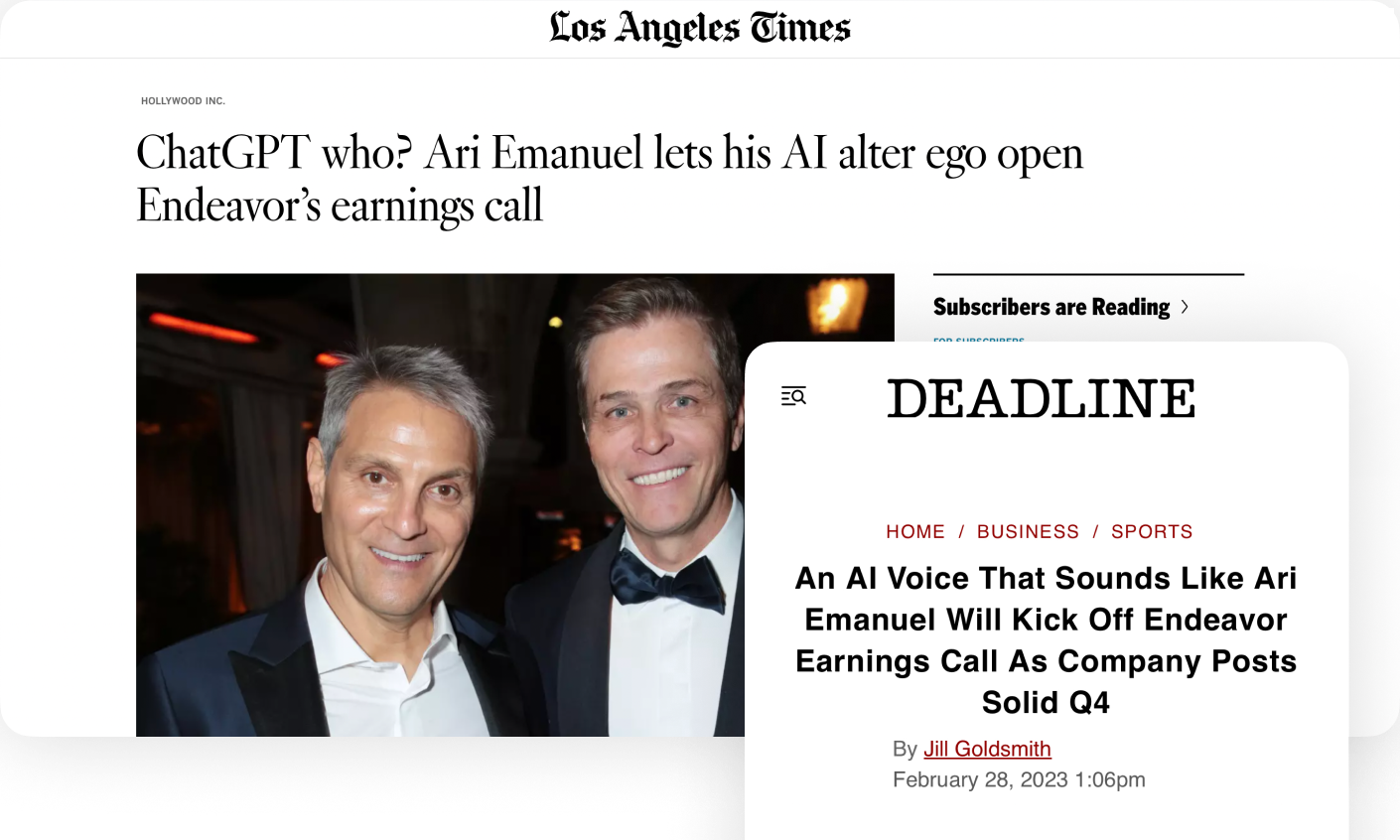
Miksi yritykset valitsevat Speechify Studion
Tutustu tapaustutkimuksiimme ja katso, miksi Speechify Studio on äänituotannon ykkösvalinta.
Esittelemme Tekstistä puheeksi -API:n
Julkaisemme tekoälyääni-API:n, joka tuo Speechifyn luonnollisimmat ja suosituimmat tekoälyäänet suoraan kehittäjien käyttöön
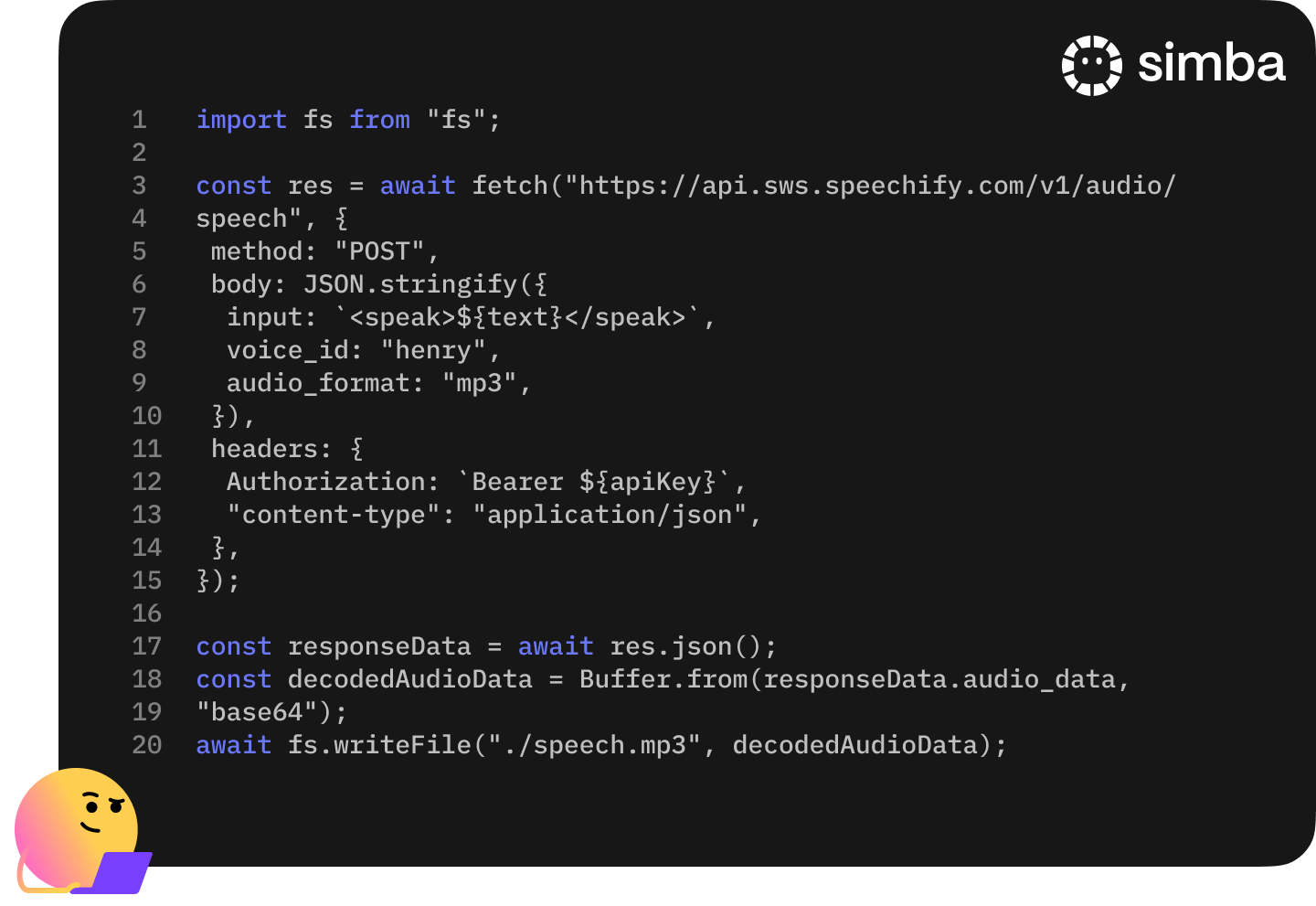
Yritysten suosikkiominaisuudet
Tutustu Speechify Studion tehokkaisiin ominaisuuksiin, jotka on suunniteltu auttamaan yrityksiä ja sisällöntuottajia skaalaamaan sisällöntuotantoa.
Tiimityöskentely
Speechify Studio tukee tiimityöskentelyä ja Single Sign-Onia, jolloin käyttöoikeuksien hallinta, integraatiot ja muokkaus sujuvat vaivatta.
Arkistomedia
Speechify Studion laaja arkistokirjasto, jossa on tuhansia kuvia, videoita ja kappaleita, auttaa rikastamaan tarinankerrontaa.
24/7-tuki
Speechify Studio tarjoaa tukea ympäri vuorokauden puhelimitse, sähköpostitse ja chatissa, jotta apua on aina saatavilla.
Integraatiot
Speechify Studio tarjoaa laajan valikoiman vientivaihtoehtoja sekä YouTube-integraation, jotka helpottavat litterointia ja arkistomusiikin lisäämistä.
Sisällöntuottajat pitävät meistä
Yli 250 000 ihmistä on antanut Speechifylle viiden tähden arvion
Lue lisää arvosteluja- Niin helppoa
Se on niin helppo hallita ja käyttää – sopii mihin tahansa podcastiin tai kouluprojektiin.
- Parempi kuin Murf
Paljon parempi kuin Murf! Kuulostaa oikeasti luonnolliselta.
- Uskomaton!
Tämä on uskomatonta! Äänten laatu on omaa luokkaansa verrattuna muihin kokeilemiini palveluihin.
- Kuulostaa luonnolliselta
Kaiken kaikkiaan erinomainen tekstistä puheeksi -ohjelmisto. Paljon säätöjä korostuksiin ja luonnollisen äänen hienosäätöön. Kuulostaa vähemmän robottimaiselta ja entistä inhimillisemmältä.
- Mahtava
Tämä sovellus ja sen ominaisuudet ovat mahtavia. Pidän siitä, että äänet kuulostavat vähemmän robottimaisilta ja että niitä voi muokata ja luoda tehokkaasti ja nopeasti.
- Täysin upea
Tämä on paras palvelu, jota olen tähän mennessä käyttänyt! Aivan upea.
- Rakastan
Pidän siitä, että puhe tunnistaa välimerkit ja artikuloi niin selkeästi.
- Täydellinen
Tämä on niin täydellistä. Juuri sitä, mitä etsin. Kaikki ominaisuudet löytyvät. Kiitos paljon – arvostan tätä todella.
Ota yhteyttä yritysratkaisutiimiimme
Ota yhteyttä edustajiimme ja selvitä, miten Speechify Studio voi parantaa äänisisältöstrategiaasi ja pienentää kustannuksiasi.
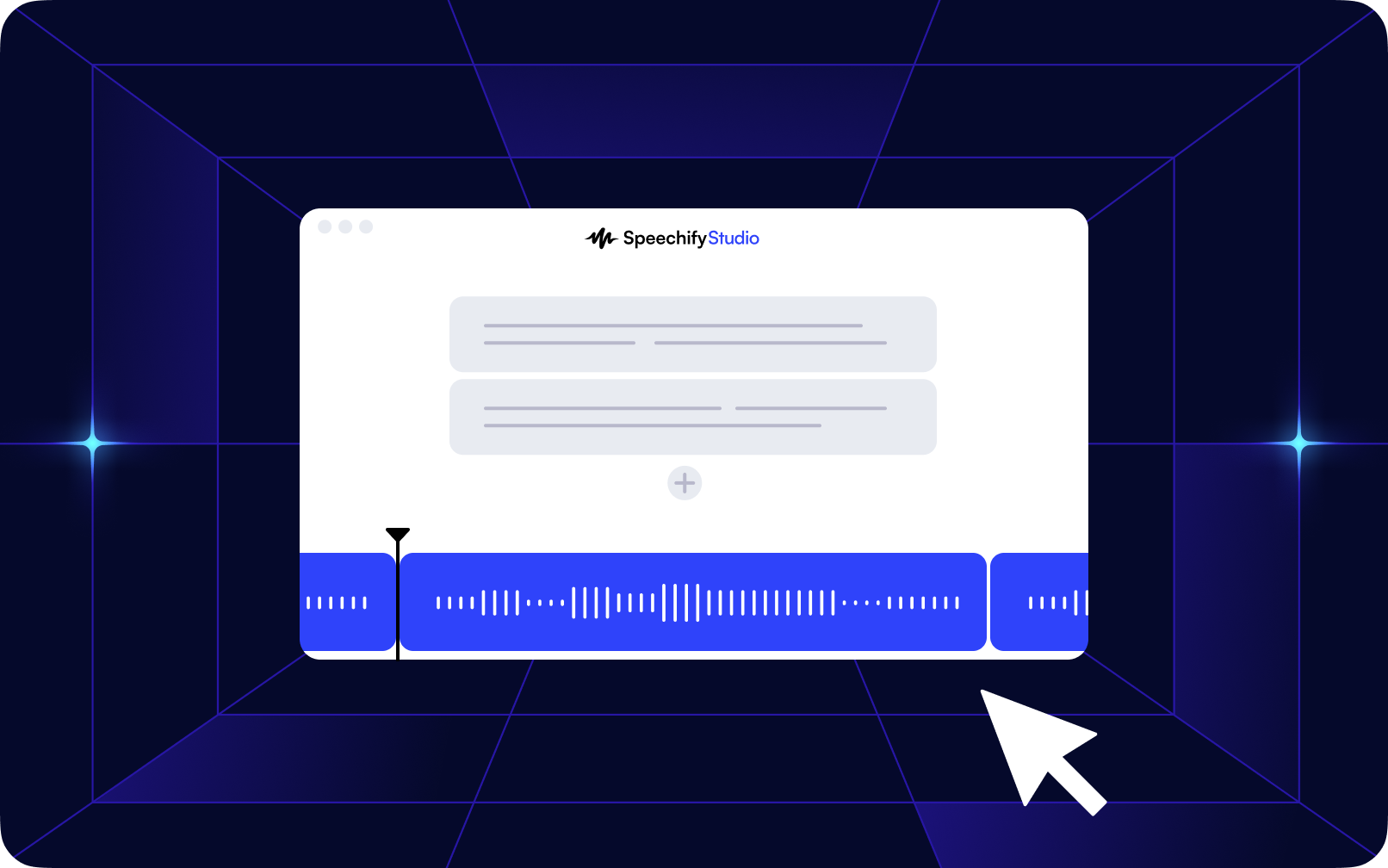
Eettinen tekoäly ja turvatoimet
Speechify Studio on sitoutunut eettisiin tekoälykäytäntöihin ja asettaa etusijalle läpinäkyvyyden, oikeudenmukaisuuden, vastuullisuuden ja tiukan tietosuojan.
Eettinen tekoäly
Speechify Studio noudattaa tiukkoja sääntöjä suostumuksesta, aitoudesta ja tietosuojasta, jotta sisällöntuottajat ja yritykset voivat luoda äänisisältöä luottavaisin mielin ja eettisesti.
Tietosuojan turvatoimet
Speechify Studio noudattaa korkeimpia tietosuojastandardeja, kuten SOC 2 Type II -vaatimustenmukaisuutta, ja käyttää päästä päähän -salausta käyttäjätietojen suojaamiseksi.
Inklusiivinen tekoälyääniteknologia
Speechify Studio tarjoaa monipuolisen valikoiman eri ikäryhmiä, sukupuolia ja kulttuuritaustoja edustavia ääniä palvellakseen globaalia yleisöä ja edistääkseen sisällöntuotannon inklusiivisuutta.
UKK
Kyllä, Speechify AI Voice Generator tarjoaa ilmaisen suunnitelman, joten voit kokeilla sitä ennen kuin sitoudut premium‑pakettiin. Anna Speechify AI Voice Generatorin lukemaan tekstiä ääneen — käsikirjoituksia ja muuta — ilman kustannuksia.
AI‑ääni tarkoittaa tekoälyjärjestelmien tuottamaa synteettistä puhetta, jonka avulla koneet voivat kommunikoida luonnollisella puhekielellä ja lukea tekstiä ääneen.
AI‑äänen generaattori, kuten Speechify AI Voice Generatorin tekstistä puheeksi ‑teknologia, on työkalu, joka hyödyntää tekoälyalgoritmeja muuntaakseen tekstin realistisen ja luonnollisen kuuloiseksi puheeksi.
Speechify Studio on paras AI‑äänen generaattori, ja se tarjoaa kaikkein realistisimmat AI‑äänet, joita on vaikea erottaa ihmisen puheesta.
Keskeiset käyttökohteet Speechify AI ‑äänen generaattorille, joka on johtava tekoälypohjainen tekstistä puheeksi ‑teknologia, ovat ääniraidat äänikirjoihin, e‑oppimismoduuleihin, selitysvideoihin, koulutusvideoihin, YouTube‑videoihin, TikTok‑sisältöön, IVR‑järjestelmiin ja podcasteihin.
Fortune 500 -yritykset, pk-yritykset, sisällöntuottajat ja vaikuttajat käyttävät Speechify Studiota.
Voit valita yli 1 000 AI-äänestä tai hyödyntää ääniklonauksen luodaksesi ääniraidan, joka kuulostaa omalta ääneltäsi.
Speechify AI -äänigeneraattori käyttää puhesynteesiä, tekoälyä ja kehittyneitä algoritmeja analysoidakseen puhemateriaalia ja luodakseen AI-ääniä, jotka kuulostavat erittäin luonnollisilta.
Kyllä, Speechify AI -äänigeneraattorin AI-ääniä voi käyttää kaupallisiin tarkoituksiin; se tarjoaa laillisen ja eettisen tavan parantaa ammattimaisia ääniraitojasi ja videosisältöäsi.
Speechify AI Voice Generator voi tuottaa AI-ääniraidat reaaliajassa, mikä tekee siitä erinomaisen tilanteisiin, joissa tarvitaan nopeaa läpimenoaikaa äänisisällölle ja animaatioille.
Kyllä, Speechify tarjoaa tekstistä puheeksi -API:n, joka yhdistää AI-tekstin ja TTS-ominaisuudet ja tuo kehittäjien käyttöön AI-ääniteknologian ja AI-työkalut saumattomaan äänisisällön tuotantoon.
Ota yhteyttä Speechify Studion tiimiin täältä.
Kyllä, voit ostaa yhden kuukauden tilauksen Speechify Studiolle ja peruuttaa milloin tahansa.
Speechify AI -äänigeneraattorin AI-äänet voivat parantaa sisällöntuotantoasi tarjoamalla korkealaatuista, luonnollisen kuuloista kerrontaa, joka lisää sitoutumista ja parantaa saavutettavuutta.
AI-äänet, kuten Speechify AI -äänigeneraattorin äänet, ovat turvallisia käyttää, sillä ne noudattavat asiaankuuluvia tietosuojamääräyksiä eivätkä tallenna henkilötietoja ilman suostumusta.
Speechify AI -äänigeneraattorin AI-ääniä kannattaa käyttää ajan säästämiseksi, tuotantokustannusten pienentämiseksi ja tasalaatuisen puhesisällön varmistamiseksi useilla kielillä.
Käyttääksesi AI-äänigeneraattoria, kuten Speechify AI Voice Generatoria, lisää teksti, valitse haluamasi ääni ja kieli, ja alusta luo äänitiedoston puolestasi.
Kyllä, Speechify Studio mahdollistaa tiimiyhteistyön, joten voit työskennellä tiimisi kanssa samoissa projekteissa ja jakaa äänisisältöä helposti suoraan alustalla.




